XM(エックスエム)では、デモ口座を無料で利用できます。デモ口座とは、リアル口座と同じ取引環境をバーチャルマネー(仮想残高)を使って取引できるサービスのことです。
入金不要・本人確認も不要でXMを試せるほか、デモ口座残高のリセットや追加入金を何度でもでき、納得いくまでトレードの練習ができます。
XMの取引環境を試してみたい方は、XMのデモ口座の利用がおすすめです。
本記事では、XMのデモ口座の開設方法からMT4・MT5にログインする手順・使い方まで詳しく解説します。XMのデモ口座を利用してみたい方は、本記事を参考にしてください。
\いまだけ15,000円のトレード資金が無料でもらえる!/
公式サイト:https://www.xmtrading.com/
XMのデモ口座の開設方法【スマホ対応】

XM(XMTrading)のデモ口座は上記の3ステップで開設できます。PCでもスマホでも開設でき、手順も同じです。
XMで新規登録する
XMで新規登録する手順
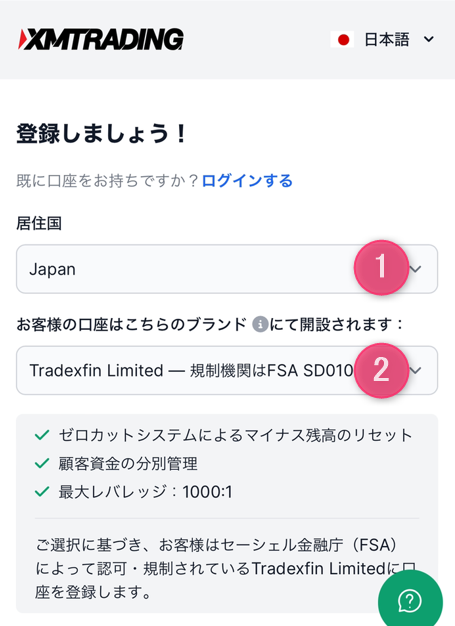
| ①居住国 | 現在お住いの国を選択 |
|---|---|
| ②ブランド | 「Tradexfin Limited」「Fintrade Limited」どちらでも問題なし |
まずは、XMの新規登録ページを開いたら、居住国とブランドを選択します。
この時のブランドは「Tradexfin Limited」と「Fintrade Limited」のどちらを選択しても問題ありません。
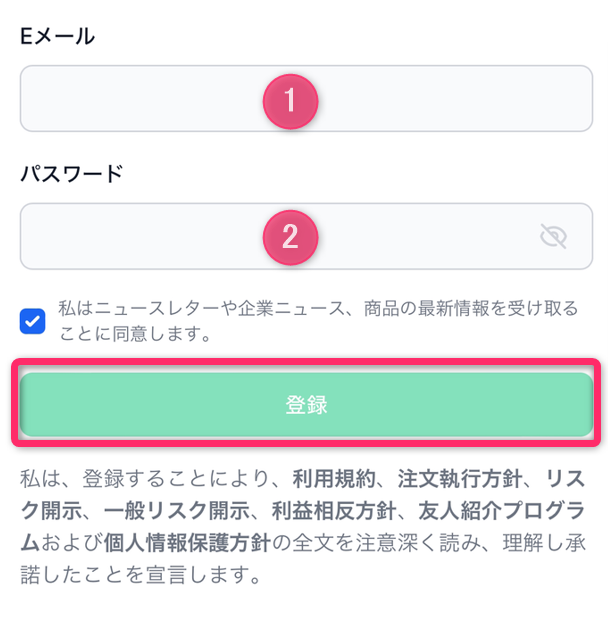
| ①Eメール | 有効なメールアドレスを入力 |
|---|---|
| ②パスワード | パスワードを登録 |
続いて、有効なメールアドレスとパスワードを登録します。パスワードは10~15文字(数字、アルファベット大文字・小文字、特殊文字を1つ以上)で設定する必要があります。
同意事項にチェックを入れて「登録」をクリックしましょう。
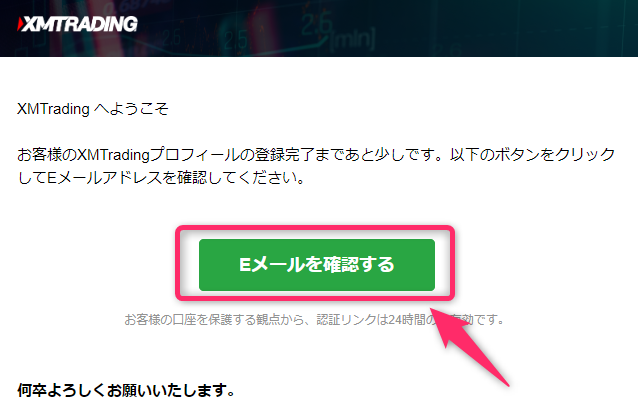
XMの新規登録が完了すると、登録したメールアドレスに「XMTradingへようこそ」という件名のメールが届きます。メール内にある「Eメールを確認する」をクリックして、認証を完了させましょう。
会員ページにログインする
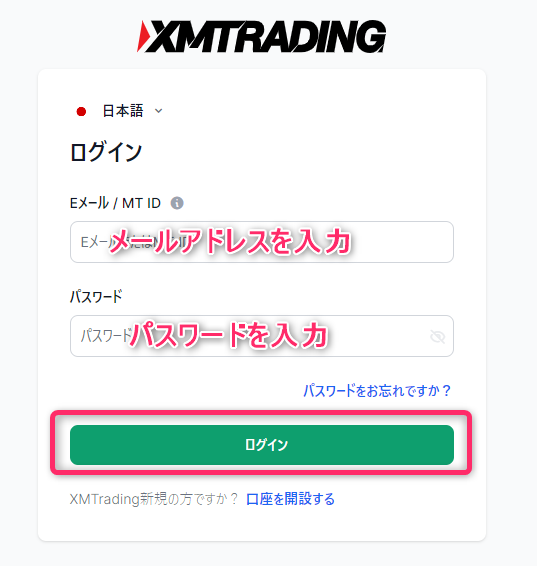
メールアドレスの認証が完了したら、XMの会員ページにログインしましょう。会員ページにログインするには、口座開設時に設定したメールアドレスとパスワードが必要です。
パスワードが思い出せない場合は、「パスワードをお忘れですか?」から再設定できます。
デモ口座を開設する
デモ口座を開設する手順
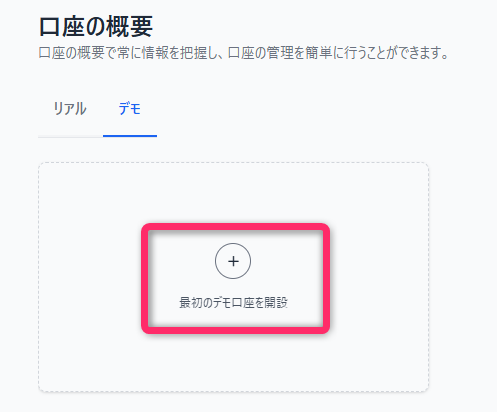
XMの会員ページにログインしたら、口座の概要で「リアル」から「デモ」に切り替えます。そして、「最初のデモ口座を開設」をクリックしましょう。
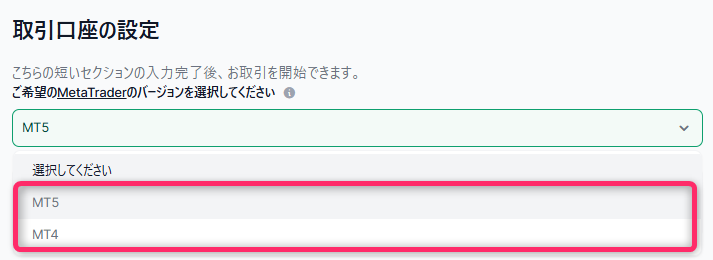
XMのデモ口座の設定ページが開くので、まずは取引プラットフォーム(MT4・MT5)を選択します。
なお、KIWAMI極のデモ口座を開設したい場合は、必ずMT5をご利用ください。
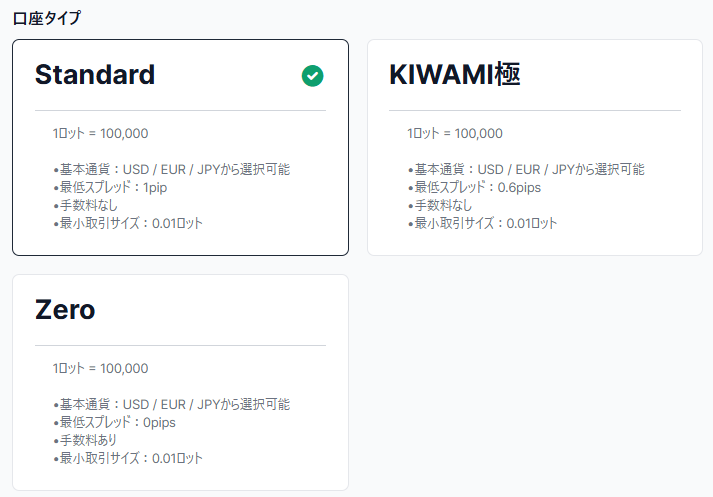
続いて、開設したい口座タイプを選択します。
海外FX初心者の方はスタンダード口座、取引コストを抑えたい中上級者の方はKIWAMI極口座がおすすめです。
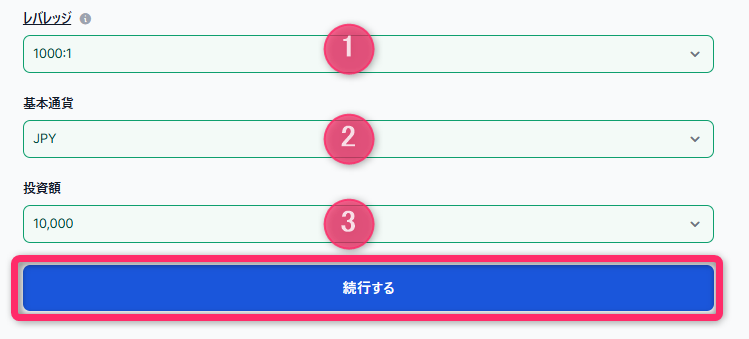
| ①レバレッジ | 最大レバレッジを選択する。 |
|---|---|
| ②基本通貨 | 基本通貨を「JPY」「USD」「EUR」から選択する。 |
| ③投資額 | デモ口座の残高を1,000円~500万円から選択する。 |
続いて、最大レバレッジや基本通貨、デモ口座の残高をそれぞれ設定します。上記3つの選択が完了したら、「続行する」をクリックしてください。
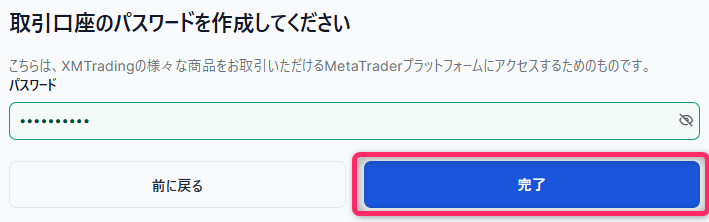
最後に取引口座のパスワードを設定し「完了」をクリックします。なお、パスワードは10~15文字(数字、アルファベット大文字・小文字、特殊文字を1つ以上)で設定する必要があります。
「デモ口座をご利用いただけます!」と表示されたら、デモ口座の開設が完了です。
デモ口座が開設できない原因と対処法
| 原因 | 対処法 |
|---|---|
| どこからデモ口座を開設できるかわからない | XM公式サイトから新規登録し、会員ページからデモ口座を開設する。 |
| デモ口座を上限まで開設済み | デモ口座を削除・解約する。 |
| 公式サイトがメンテナンス中 | メンテナンスが終わるまで待つ。 |
| マイクロ口座もしくはMT5のKIWAMI極口座のデモ口座を開設しようとしている | 他の口座タイプでデモ口座を開設する。 |
| 過去に規約違反で口座凍結されている | XM以外の海外FX業者を利用する。 |
XMのデモ口座が開設できない原因と対処法は上記の通りです。
もし該当する対処法がなく、どうしてもデモ口座が開設できない場合は、XMの日本語サポートデスクに問い合わせてください。
\いまだけ15,000円のトレード資金が無料でもらえる!/
公式サイト:https://www.xmtrading.com/
XMのデモ口座にログインする方法

ここでは、XMのデモ口座のMT4・MT5をダウンロード・インストールする方法、ログインする手順について解説します。MT4・MT5にログインできない原因と対処法も紹介するので、参考にしてください。
MT4・MT5をダウンロード・インストール方法
MT4・MT5をダウンロード・インストール方法
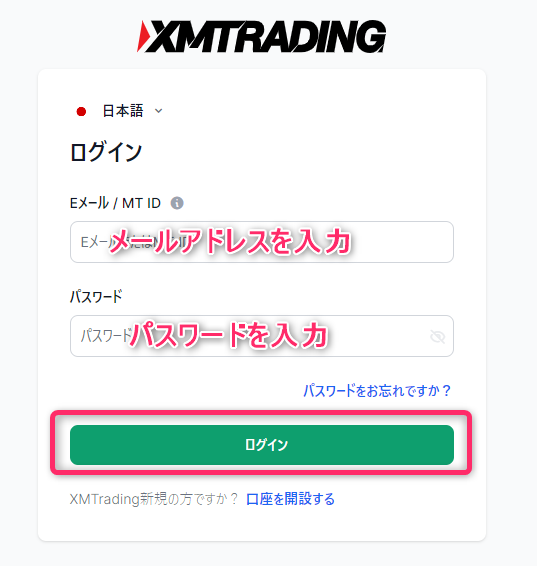
まずは、XMの会員ページにログインしましょう。会員ページにログインするには、口座開設時に設定したメールアドレスとパスワードが必要です。
パスワードが思い出せない場合は、「パスワードをお忘れですか?」から再設定できます。
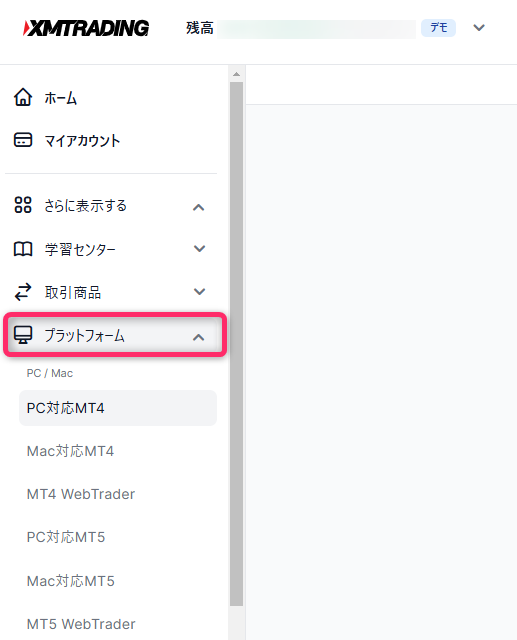
会員ページにログイン後、左メニューの「プラットフォーム」から利用したい取引ツールを選択してください。
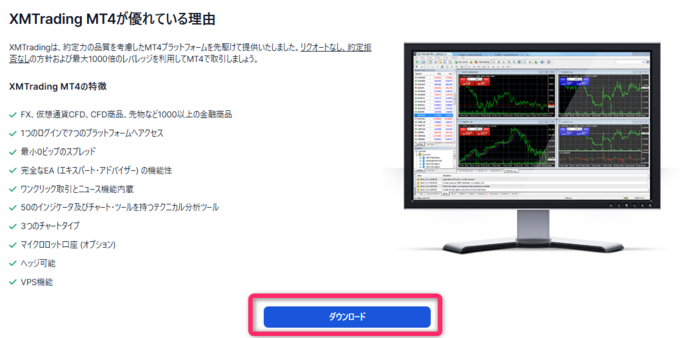
取引したいプラットフォームを選択したら、上の写真のような画面が表示されるので「ダウンロード」をクリックしましょう。
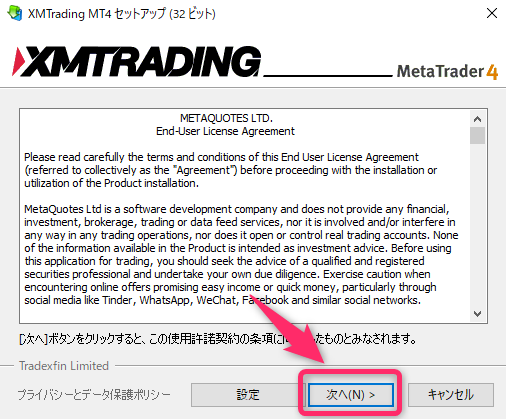
上の写真のようなセットアップ画面が表示されたら、画面の指示に従って「次へ」をクリックします。全て完了すると、自動的にMT4・MT5が起動します。
以上で、XMのMT4・MT5のダウンロード・インストールは完了です。
MT4・MT5にログインする手順
MT4・MT5にログインする手順
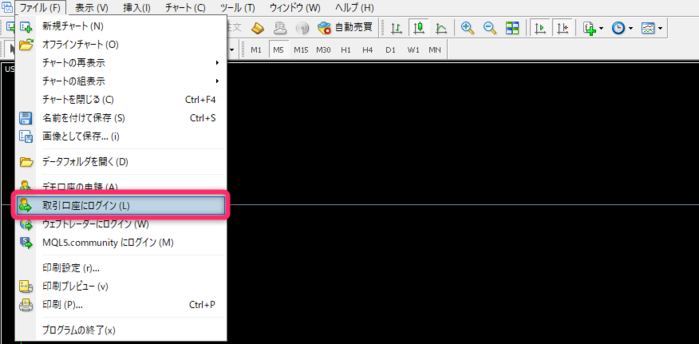
まずは、ダウンロードしたMT4・MT5を起動させて、画面左上の「ファイル」→「取引口座にログイン」の順に選択します。
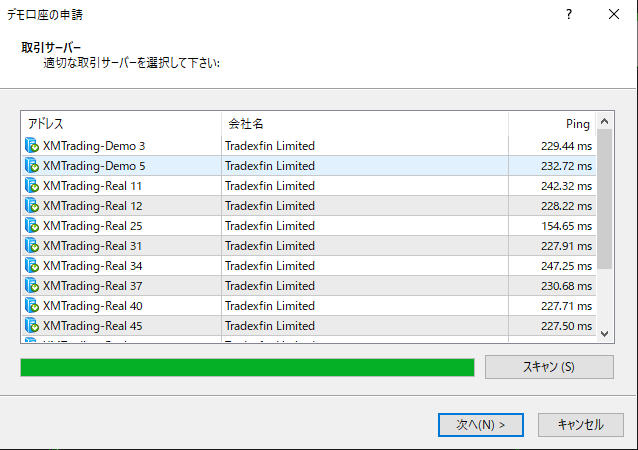
上の写真のような画面が表示されるので、開設したデモ口座の「取引サーバー」を選択して「次へ」をクリックしましょう。
なお、取引サーバーはデモ口座開設後に届く「口座の詳細」メールを確認してください。
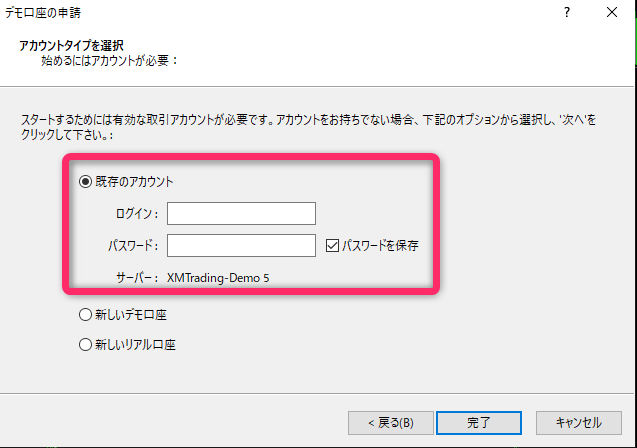
続いて、アカウントタイプの選択画面に切り替わるので、「既存のアカウント」にチェックを入れます。
ログインIDとパスワードをそれぞれ入力して、「完了」をクリックすると、MT4・MT5へのログインが完了です。
MT4・MT5にログインできない原因と対処法
| 原因 | 対処法 |
|---|---|
| MT4・MT5の選択を間違えている | 「口座の詳細」メールからMT4・MT5のどちらを選択したかを確認する。 |
| ログインIDを間違えている | 「口座の詳細」メールを確認する。 |
| パスワードを間違えている | 日本語サポートデスクに連絡する、もしくは新規のデモ口座を開設する。 |
| サーバーを間違えている | 「口座の詳細」メールを確認する。 |
| 最終ログインから60日以上経過している | 新規のデモ口座を開設する。 |
XMのMT4・MT5にログインできない原因と対処法は上記のとおりです。
ログインIDやサーバーなどのログイン情報は、デモ口座開設後に届く「口座の詳細」というメールで確認できます。どうしてもMT4・MT5にログインできない場合は、XMの日本語サポートデスクに問い合わせてみましょう。
また、XMのデモ口座は1人につき最大5つまで開設可能です。新しくデモ口座を開設した方が早いケースもあるので、時間をかけたくない場合はXMの会員ページから追加口座を開設しましょう。
\いまだけ15,000円のトレード資金が無料でもらえる!/
公式サイト:https://www.xmtrading.com/
XMのデモ口座の使い方

XMのデモ口座は、開設後いつでも残高リセットや追加入金、レバレッジの変更などが可能です。ここでは、XMのデモ口座の基本的な使い方を解説していきます。
デモ口座残高をリセットする方法
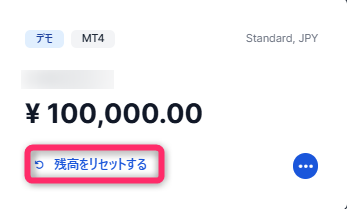
XMのデモ口座の残高は、XMの会員ページから簡単にリセットできます。
「口座の概要」から、「残高をリセットする」をクリックすると、デモ口座残高が初期設定の残高にリセットされます。
デモ口座に追加入金する方法
XMのデモ口座では、初期設定の残高にリセットすることは可能ですが、好きな残高まで追加入金することはできません。
つまり、デモ口座開設時の「投資額」を10万円に設定した場合、10万円にリセットすることはできても、10万円以上に残高を増やすということはできないということです。
どうしてもデモ口座に追加入金して残高を増やしたい場合は、残高をリセット後にXMの日本語サポートデスクに問い合わせる必要があります。なお、問い合わせる際は、次の3つの情報を伝えてください。
- デモ口座のMT4・MT5のID
- デモ口座の登録メールアドレス
- リセット後に希望する残高
XMのチャットサポートは平日のみ24時間対応となっています。土日は営業時間外で、サポート対応が翌営業日となるのでご注意ください。
デモ口座のレバレッジを変更する方法
デモ口座のレバレッジを変更する方法
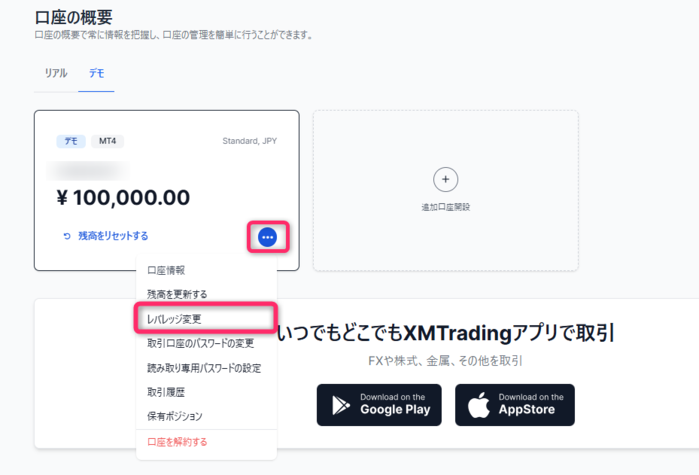
まずは、口座の概要からレバレッジを変更したい口座を選び、「…」から「レバレッジ変更」を選択します。
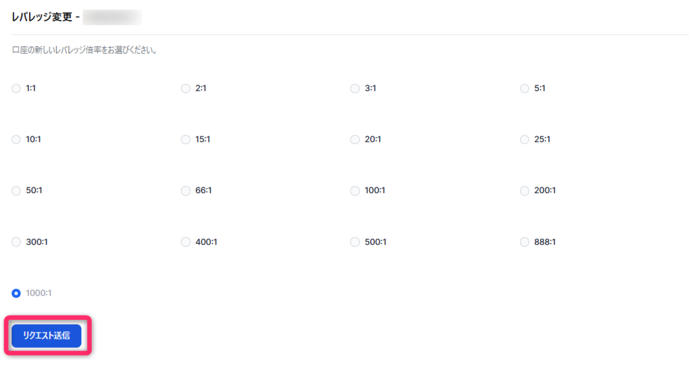
レバレッジ変更画面が表示されるので、変更したいレバレッジにチェックを入れます。
その後「リクエスト送信」をクリックすれば、レバレッジの変更完了です。
デモ口座のパスワードを変更する方法
デモ口座のパスワードを変更する方法
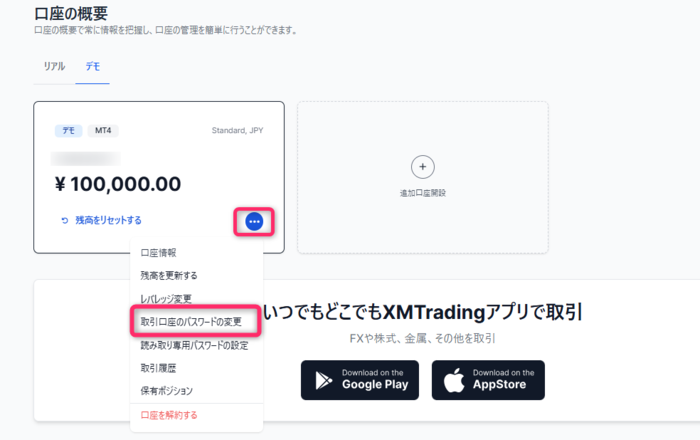
まずは、口座の概要からパスワードを変更したい口座を選び、「…」から「取引口座のパスワードの変更」を選択します。
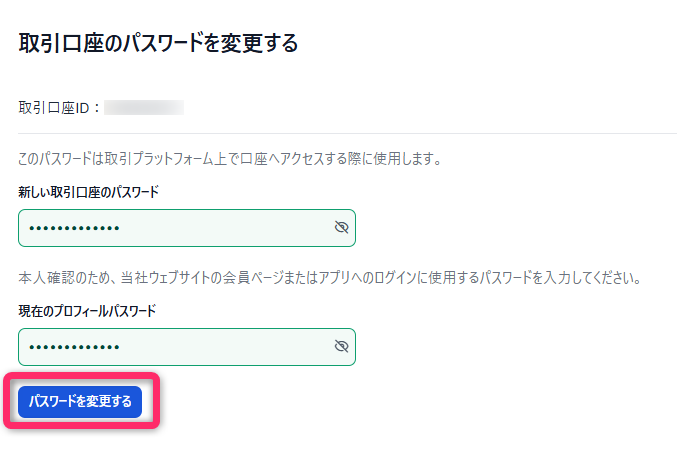
パスワード管理画面が表示されるので、「新しい取引口座のパスワード」と「現在のプロフィールパスワード」を入力してください。
デモ口座を削除・解約する方法
デモ口座を削除・解約する方法
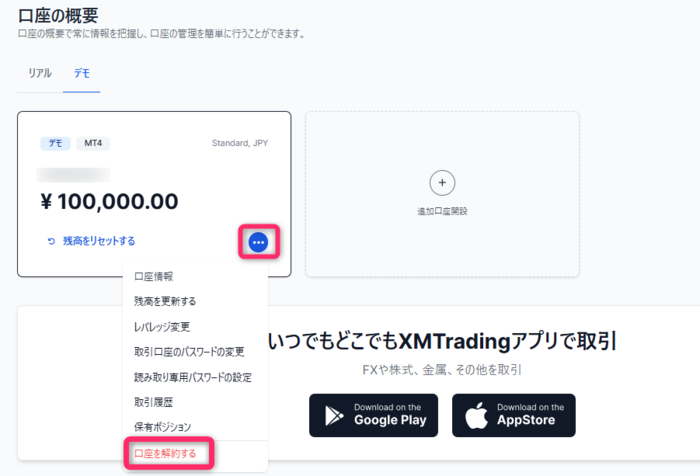
まずは、口座の概要から削除・解約したい口座を選び、「…」から「口座を解約する」を選択します。
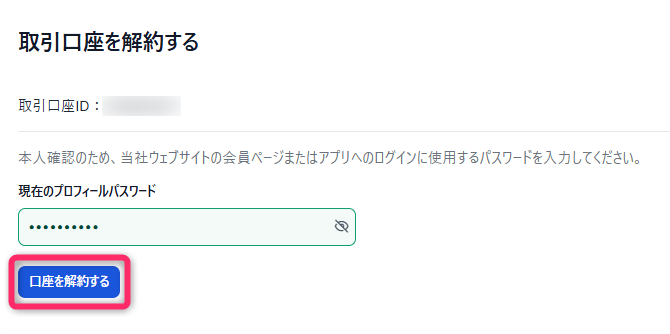
プロフィールパスワードを入力後、「口座を解約する」をクリックすれば、解約完了です。
XMのデモ口座の注意点

ここでは、XMのデモ口座の注意点を5つ紹介します。
デモ口座の開設にはアカウント登録が必要
XMのデモ口座の注意点1つ目は、「デモ口座の開設にはアカウント登録が必要」なことです。
XMのデモ口座を利用するには、アカウント登録が必要です。XMのアカウント登録は、メールアドレスの登録とパスワードの設定後に「メールアドレス認証」を行うだけで完了します。
なお、デモ口座の開設・利用にはプロフィール認証や口座の有効化(本人確認)は必要ありません。アカウント登録完了後、すぐにデモ口座を利用できます。
追加口座(複数口座)は合計5つまで開設できる
XMのデモ口座の注意点2つ目は、「追加口座(複数口座)は合計5つまで開設できる」ことです。
XMのデモ口座は1アカウント(メールアドレス)につき、最大で5口座まで開設できます。口座の概要にある「デモ」→「追加口座開設」から、追加口座の開設が可能です。
追加口座を開設することで、口座タイプの仕様を確認したり、異なる取引手法で練習できるといったメリットがあります。
XMのデモ口座で効率的に練習したい場合は、XMのマイページから追加口座を開設しましょう。
デモ口座の有効期限は最終ログインから60日間
XMのデモ口座の注意点3つ目は、「デモ口座の有効期限は最終ログインから60日間」です。
XMのデモ口座の有効期限は最終ログインから60日間です。60日以上デモ口座にログインされなければ、デモ口座を利用できなくなり、復活させることもできません。
XMのデモ口座を継続的に利用したい場合は、定期的にデモ口座へログインする必要があります。
デモ口座を開設できない口座タイプがある
| 口座タイプ | MT4 | MT5 |
|---|---|---|
| スタンダード口座 | ||
| マイクロ口座 | ||
| KIWAMI極口座 | ||
| ゼロ口座 |
XMのデモ口座の注意点4つ目は、「デモ口座を開設できない口座タイプがある」ことです。
XMの口座タイプには、スタンダード口座・マイクロ口座・KIWAMI極口座・ゼロ口座の4種類があります。このうち、デモ口座を開設できるのはスタンダード口座・KIWAMI極口座(MT4)・ゼロ口座の3つの口座タイプです。
小さいロットから取引できるマイクロ口座のデモ口座は開設できません。
また、取引コストが最も安いKIWAMI極口座はMT4のみ開設可能で、MT5は開設できないのでご注意ください。
XMの口座タイプの違いについては、「XMの口座タイプの違いを比較」を参考にしてください。
相場の急変動が反映されない
XMのデモ口座の注意点5つ目は、「相場の急変動が反映されない」ことです。
XMのデモ口座は、デモ専用のサーバーに接続して取引を行います。チャートの値動きはリアルなマーケットの動きとほとんど同じです。
しかし、経済指標や要人発言などの相場急変時にスプレッドが拡大したり、約定が滞るなどの影響は受けません。注文もスムーズに約定するため、リアルなトレード環境と全く同じ環境で取引できるわけではありません。
リアル口座に移行したときに、全く同じように取引できるとは限らないので注意しましょう。
XMのデモ口座に関するよくある質問

XMのデモ口座まとめ

本記事では、XMのデモ口座の開設方法からMT4・MT5にログインする手順・使い方を解説してきました。
XMのデモ口座は最大5つまで開設でき、MT4とMT5の操作感の比較や取引手法の比較など、実際に取引する前に様々なシミュレーションが体験可能です。デモ口座でXMの操作に慣れてからの方が、リアルトレードの勝率も高くなります。
まずは、XMのデモ口座を利用して、自分に合った口座タイプやレバレッジを見つけるところから始めるのがおすすめです。
また、XMでは新規口座開設をすると13,000円の口座開設ボーナスがもらえて、無料体験できます。利益は出金できるので、デモ口座の取引に慣れたらリアル口座を開設して取引を始めてみましょう。
\いまだけ15,000円のトレード資金が無料でもらえる!/

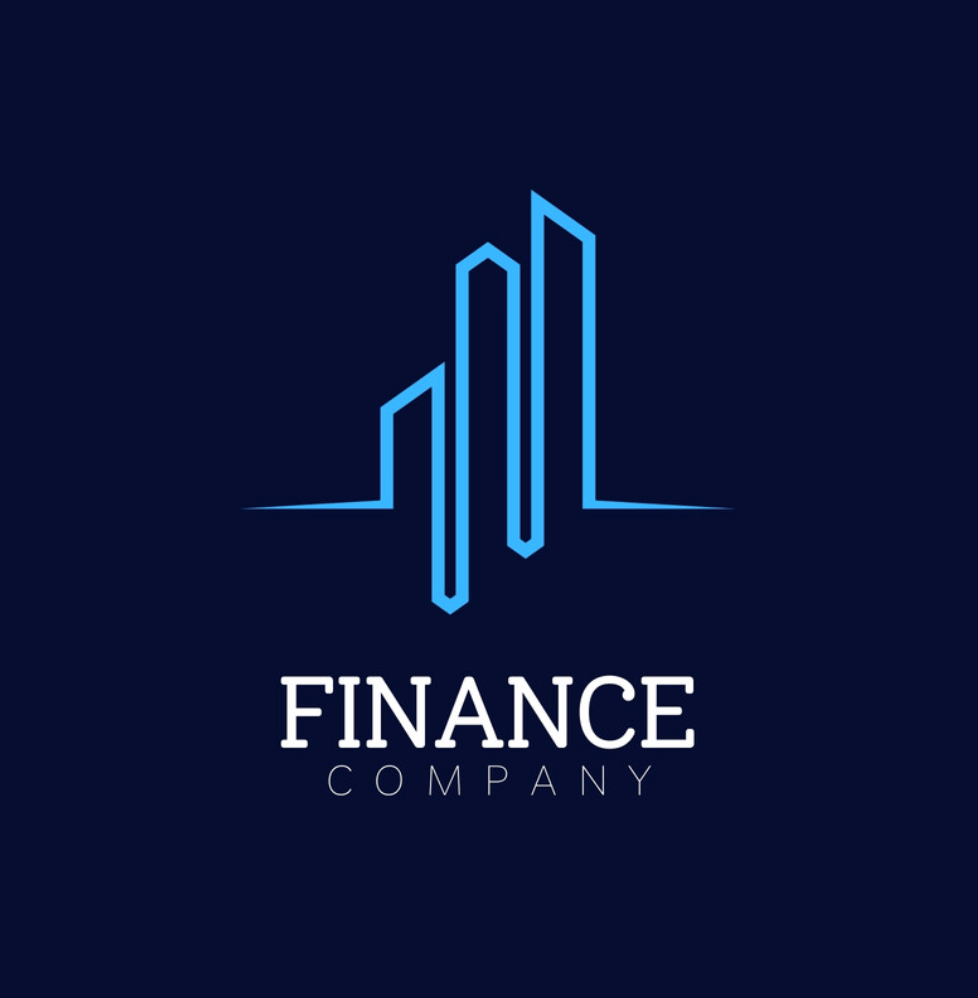








コメント